پس از ساخت مدل سهبعدی با راینو، اکنون زمان رندر و ارائه است. با وجود اینکه پلاگینها و نرمافزارهای مستقل زیادی برای رندر مدلهای ساخته شده در راینو وجود دارد، اما خود راینو (بدون نیاز به نصب هیچ پلاگینی) امکانات قابل توجهی برای رندر و ارائه طرح در اختیار شما قرار میدهد. امکانات ارائه و رندر از نسخه شش راینو پیشرفت چشمگیری را آغاز کرده و این روند در نسخههای بعدی تا اکنون ادامه پیدا کرده است. به عنوان نمونه در راینو ۶ حالت نمایش Rendered نسبت به نسخههای قبلی بسیار بهبود پیدا کرد، حالت نمایش جدید Raytraced اضافه شد که با روش رهگیری پرتو (Ray tracing) با استفاده از موتور رندر Cyclec (موتور رندر پیشفرض نرمافزار بلندر) رندرهای قابل قبولی تولید میکند و تا حد زیادی شما را از نصب موتور رندرهای دیگر بینیاز میکند.
همچنین در نسخه ۷ راینو متریالهای PBR (رندر مبتنی بر فیزیک) اضافه شد، که به نوعی در تمام نرمافزارهای رندر به صورت یک استاندارد در آمده است. (در پست بعد در مورد این متریالها مفصل صحبت خواهیم کرد.) همچنین امکان حذف نویز رندر که به شما کمک میکند بدون صرف زمان زیادی برای رندر با استفاده از هوش مصنوعی نویز رندر را کاملا حذف نمایید و یک رندر کاملا باکیفیت داشته باشید. در حال حاضر سه موتور Denoiser برای حذف نویز رندر راینو موجود است. برای نصب هر یک از این سه، دستور PackageManager را در خط فرمان وارد کنید و در صفحهای باز میشود نام گزینه مورد نظر را جستجو کنید و سپس روی دکمه Install کلیک کنید تا نصب شود. اکنون راینو را ببندید و دوباره باز کنید تا Denoiser مورد نظر به قسمت فیلترهای پنجره رندر راینو اضافه شود. این سه مورد عبارتند از:
- Intel denoiser (تقریبا روی تمام سیستمها کار میکند، برای کاربران راینو نسخه مک این گزینه پیشنهاد میشود.)
- NVIDIA denoiser (برای کاربران ویندوز که از کارت گرافیکهای انویدیا استفاده میکنند.)
- AMD denoiser (برای کاربرانی که از کارت گرافیک ایامدی استفاده میکنند.)
در تصویر زیر یک رندر گرفته شده با راینو را قبل و بعد از اعمال فیلتر حذف نویز مشاهده میکنید. برای مقایسه دو تصویر خط افقی وسط تصویر را به سمت بالا و پایین بکشید.
همچنین در راینو ۷ متریالهای نورانی (Emessive) نیز به راینو اضافه شدهاند و میتوانید در رندر خود از آنها استفاده کنید. این گزینه برای طراحان صنعتی بسیار کاربردی باشد.
دانلود فایل راینوی استفاده شده در ویدیوی بالا با فرمت 3dm
موارد اشاره شده تنها بخش کوچکی از بهبودهای نسخههای اخیر راینو در زمینه رندر و ارائه بود. در این میان یکی از موارد اضافه شده که کمک زیادی به سرعت و سهولت فرآیند رندر میکند، کتابخانه متریالها و محیطهای آماده راینو است. این کتابخانه با بیش از ۱۲۰۰ متریال آماده و حدود ۵۰ محیط (Environment) آماده کار شما را برای رندر طرحتان بسیار آسان و سریع میکند. نکته قابل ذکر این است که با نصب راینو تمام فایلهای مورد نیاز برای استفاده از این کتابخانه در کامپیوتر شما کپی نخواهد شد و هر بار که از یکی از این متریالها و یا محیطها استفاده کنید فایلهای مورد نیاز آن در لحظه دانلود شده و مورد استفاده قرار میگیرد. اما با توجه به اینکه به دلیل شرایط موجود در ایران بیشتر کاربران مجبور به استفاده از نسخه کرک شده راینو هستند و بنابرین برای جلوگیری از شناسایی و باطل شدن لایسنس دسترسی نرمافزار به اینترنت محدود شده است این امکان وجود نخواهد داشت. در ادامه این آموزش توضیح داده میشود که چطور تمام متریالها و محیطهای این کتابخانه را به صورت آفلاین در کامپیوتر خود ذخیره کنید تا برای استفاده از آنها نیازی به اتصال اینترنت نداشته باشید.
برای دانلود تمام فابلهای مورد نیاز کتابخانه متریالها و محیطهای آماده راینو کافی است دستور DownloadLibraryTextures را در خط فرمان وارد نمایید. اکنون در صورت اتصال کامپیوتر شما به اینترنت، دانلود فایلهای مورد انجام خواهد شد. حجم کل فایلها حدود ۳۰۰ مگابایت است و زمان دانلود بسته به سرعت اینترنت شما متفاوت خواهد بود. اما در صورتی که کامپیوتر شما به اینترنت وصل نباشد و یا دسترسی نرمافزار به اینترنت محدود شده باشد، پیام زیر را مشاهده خواهید کرد.
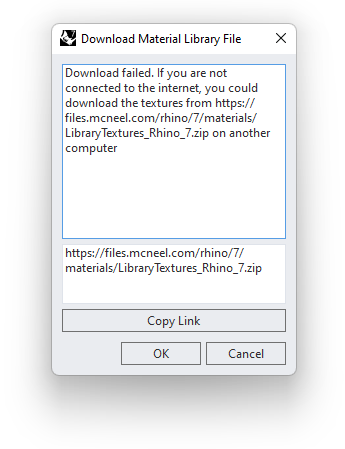
در واقع این پیام به شما اطلاع میدهد که دانلود ناموفق بوده و میتوانید از طریق لینکی که در اختیار شما قرار داده شده فایلها را دانلود کنید. (پنجره را نبندید!) با کلیک روی دکمه Copy Link لینک فایلهای کتابخانه در کلیپبورد شما کپی شده و میتوانید آن را در نرمافزار مدیریت دانلود و یا در نوار آدرس مرورگر خود بچسبانید تا فایل مورد نظر دانلود شود. فایل را دانلود و در هارد دیسک خود ذخیره کنید. در صورتی که لینک ارائه شده باز نشد میتوانید از لینک کمکی زیر برای دانلود استفاده کنید.
دانلود کتابخانه متریالها و محیطهای آماده راینو
حجم تقریبی فایل: ۳۰۳ مگابایت
نحوه استفاده از این فایل در ادامه پست توضیح داده شده است.
حالا روی دکمه OK کلیک کنید تا پنجره دیگری مشابه شکل زیر باز شود. در این پنجره روی Import ZIP کلیک کنید و سپس فایلی را که در مرحله قبل دانلود کردید انتخاب نمایید. پس از چند ثانیه پیام “Extracting finidhed” نمایش داده میشود. اکنون فایلهای لازم برای متریالها و محیطهای آماده به راینوی شما اضافه شده است و میتوانید بدون اتصال به اینترنت از آنها استفاده کنید.
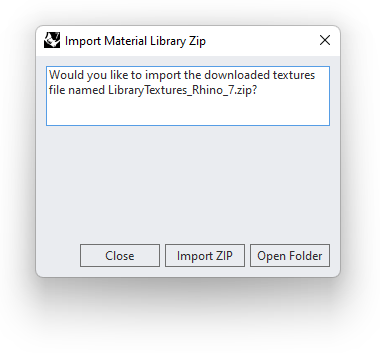
برای استفاده از کتابخانه متریالهای آماده راههای متفاوتی وجود دارد. (به عنوان نمونه استفاده از پنل Properties و زبانه Material و همینطور استفاده از پنل Materials) اما سادهترین روش پنل Libraries است. از نوار منوی بالای پنجره راینو منوی Panels را باز کنید و گزینه Libraries را انتخاب کنید تا این پنل باز شود. در این پنل میتوانید متریالهای مختلف را که در پوشهها دستهبندی شدهاند انتخاب کنید و بکشید و روی آبجکت مورد نظر بیاندازید. به همین سادگی! اندازه اندازه بافتها یک به یک است و در صورتی که مدل شما با اندازههای واقعی ساخته شده باشد هیچ چیز نیاز به تنظیم و تغییر ندارد. در صورت نیاز به تغییر رنگ، بافت، شفافیت و سایر ویژگیهای متریال انتخاب شده میتوانید از پنل Materials متریال مورد نظر را انتخاب کرده و تنظیمات آن را تغییر دهید. (در صورتی که پنل Materials را نمیبینید از منوی Panels آن را علامت بزنید.)
همچینین در پوشه Environments در پنل Libraries میتوانید به محیطهای آماده دسترسی داشته باشید. برای استفاده از محیطها کافیست فایل مربوط به محیط مورد نظر را بکشید و در قسمت خالی ویوپورت رها کنید. همچنین برای ویرایش محیطها نیز میتوانید از پنل Environments استفاده کنید.
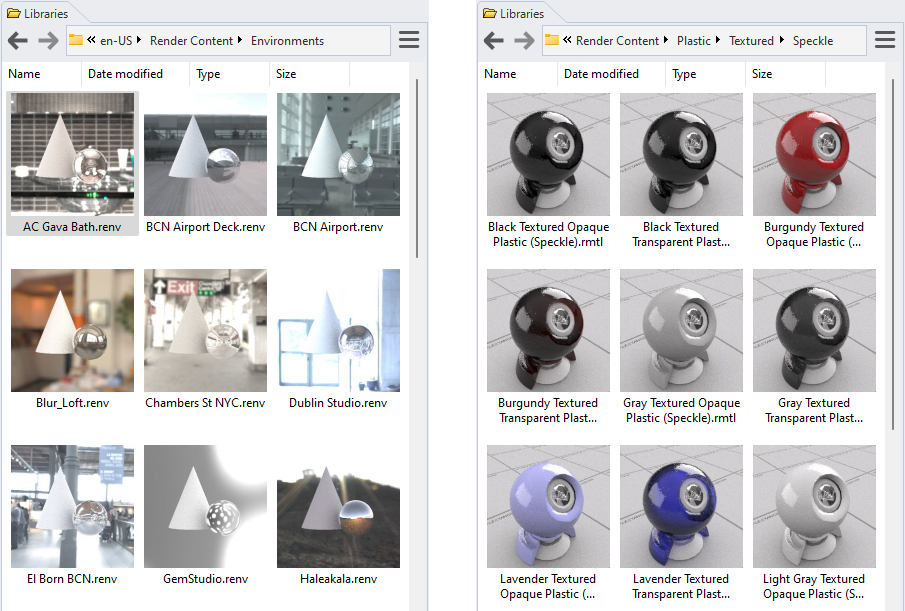
در پست بعدی مشخصا در مورد متریالهای PBR (رندر مبتنی بر فیزیک) در راینو ۷ سخن خواهیم گفت و نحوه ساخت این نوع متریالها را با هم مرور میکنیم. همچنین منابع رایگان برای دانلود متریالهای PBR برای استفاده در راینو و تمام موتور رندرهایی که از این نوع متریال پشتیبانی میکنند معرفی میشود. پرسشهای خود را در بخش پرسش و پاسخ سایت و یا در بخش دیدگاههای همین پست مطرح نمایید.



روی راینو ۸ هم نصب میشه?
بله، با همین روش
سلام استاد خسته نباشید
کتابخانه متریال را هنگام نصب راینو ۷ نصب کردم ولی متریال را به آبجکت اعمال نمیکند وبی رنگ است ممنون از راهنماییتون
بله دقیقا مشکل منم همینه ممنون میشم بتونید راهنمایی کنید
سلام
من هم همین مشکل رو دارم. شما تونستید حل کنید این مشکل رو
ممنون میشم اگر راه حلی پیدا کردید به من هم بگید
دستتون درد نکنه.خیلیم عالی